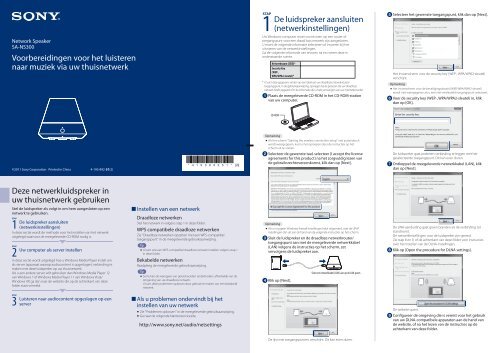Sony SA-NS300 - SA-NS300 Guida di configurazione rapid Olandese
Sony SA-NS300 - SA-NS300 Guida di configurazione rapid Olandese
Sony SA-NS300 - SA-NS300 Guida di configurazione rapid Olandese
You also want an ePaper? Increase the reach of your titles
YUMPU automatically turns print PDFs into web optimized ePapers that Google loves.
Network Speaker<br />
<strong>SA</strong>-<strong>NS300</strong><br />
Voorberei<strong>di</strong>ngen voor het luisteren<br />
naar muziek via uw thuisnetwerk<br />
1<br />
STAP<br />
De<br />
luidspreker aansluiten<br />
(netwerkinstellingen)<br />
Uw Windows-computer moet van tevoren op een router of<br />
toegangspunt voor een draad loos netwerk zijn aangesloten.<br />
U moet de volgende informatie selecteren of invoeren bij het<br />
uitvoeren van de netwerkinstellingen.<br />
Ga de volgende informatie van tevoren na en noteer deze in<br />
onderstaande ruimte.<br />
Netwerknaam (SSID)*<br />
Security Key<br />
(WEP-,<br />
WPA/WPA2-sleutel)*<br />
* U kunt deze gegevens vinden op een label aan uw draadloze netwerkrouter/<br />
toegangspunt, in de gebruiksaanwijzing, opvragen bij de persoon <strong>di</strong>e uw draadloze<br />
netwerk heeft opgezet of in de informatie <strong>di</strong>e u hebt ontvangen van uw internetprovider.<br />
Plaats de meegeleverde CD-ROM in het CD-ROM-station<br />
van uw computer.<br />
Selecteer het gewenste toegangspunt, klik dan op [Next].<br />
Het invoerscherm voor de security key (WEP-, WPA/WPA2-sleutel)<br />
verschijnt.<br />
Opmerking<br />
Het invoerscherm voor de beveiligingssleutel (WEP, WPA/WPA2-sleutel)<br />
wordt niet weergegeven als u een niet-versleuteld toegangspunt selecteert.<br />
Voer de security key (WEP-, WPA/WPA2-sleutel) in, klik<br />
dan op [OK].<br />
CD-ROM<br />
©2011 <strong>Sony</strong> Corporation Printed in China 4-193-892-51(2)<br />
Opmerking<br />
Als het scherm "Starting the wireless connection setup" niet automatisch<br />
wordt weergegeven, kunt u het oproepen door de instructies op het<br />
scherm uit te voeren.<br />
Selecteer de gewenste taal, selecteer [I accept the license<br />
agreements for this product] na het zorgvul<strong>di</strong>g lezen van<br />
de gebruiksrechtovereenkomst, klik dan op [Next].<br />
De luidspreker gaat proberen verbin<strong>di</strong>ng te leggen met het<br />
geselecteerde toegangspunt. Dit kan even duren.<br />
Ontkoppel de meegeleverde netwerkkabel (LAN), klik<br />
dan op [Next].<br />
Deze netwerkluidspreker in<br />
uw thuisnetwerk gebruiken<br />
Stel de luidspreker als volgt in om hem aangesloten op een<br />
netwerk te gebruiken.<br />
1<br />
STAP<br />
De luidspreker aansluiten<br />
(netwerkinstellingen)<br />
In deze sectie wordt de methode voor het instellen van het netwerk<br />
uitgelegd waarvoor de meegeleverde CD-ROM no<strong>di</strong>g is.<br />
2<br />
STAP<br />
Uw computer als server instellen<br />
In deze sectie wordt uitgelegd hoe u Windows Me<strong>di</strong>a Player instelt om<br />
als server (apparaat waarop au<strong>di</strong>ocontent is opgeslagen) verbin<strong>di</strong>ng te<br />
maken met deze luidspreker op uw thuisnetwerk.<br />
Als u een andere server wilt gebruiken dan Windows Me<strong>di</strong>a Player 12<br />
van Windows 7 of Windows Me<strong>di</strong>a Player 11 van Windows Vista/<br />
Windows XP, ga dan naar de website <strong>di</strong>e op de achterkant van deze<br />
folder staat vermeld.<br />
3<br />
STAP<br />
Luisteren<br />
naar au<strong>di</strong>ocontent opgeslagen op een<br />
server<br />
Instellen van een netwerk<br />
Draadloze netwerken<br />
Stel het netwerk in volgens stap 1 in deze folder.<br />
WPS compatibele draadloze netwerken<br />
Zie "Draadloze netwerken opzetten met een WPS-compatibel<br />
toegangspunt" in de meegeleverde gebruiksaanwijzing.<br />
Tip<br />
U kunt ook een WPS-compatibel draadloos netwerk instellen volgens stap 1<br />
in deze folder.<br />
Bekabelde netwerken<br />
Raadpleeg de meegeleverde gebruiksaanwijzing.<br />
Tip<br />
Soms kan de weergave van geluid worden onderbroken, afhankelijk van de<br />
omgeving van uw draadloos netwerk.<br />
U kunt deze problemen oplossen door gebruik te maken van een bekabeld<br />
netwerk.<br />
Als u problemen ondervindt bij het<br />
instellen van uw netwerk<br />
Zie "Problemen oplossen" in de meegeleverde gebruiksaanwijzing.<br />
Ga naar de volgende klantenservicesite.<br />
http://www.sony.net/au<strong>di</strong>o/netsettings<br />
Opmerking<br />
Als u nog geen Windows firewall-instellingen hebt uitgevoerd, voer de UPnP<br />
instellingen dan uit aan de hand van de volgende instructies op het scherm.<br />
Sluit de luidspreker en de draadloze netwerkrouter/<br />
toegangspunt aan met de meegeleverde netwerkkabel<br />
(LAN) volgens de instructies op het scherm, zet<br />
vervolgens de luidspreker aan.<br />
Klik op [Next].<br />
Sluit een netwerkkabel (LAN) aan op de LAN-poort.<br />
De LINK-aandui<strong>di</strong>ng gaat groen branden als de verbin<strong>di</strong>ng tot<br />
stand komt.<br />
De netwerkinstellingen voor de luidspreker zijn gereed.<br />
Zie stap 8 en 9, of de achterkant van deze folder voor instructies<br />
over het instellen van de DLNA-instellingen.<br />
Klik op [Open the procedure for DLNA settings].<br />
De website opent.<br />
Configureer de omgeving <strong>di</strong>e is vereist voor het gebruik<br />
van uw DLNA-compatibele apparaten aan de hand van<br />
de website, of na het lezen van de instructies op de<br />
achterkant van deze folder.<br />
De lijst met toegangspunten verschijnt. Dit kan even duren.
2<br />
STAP<br />
Uw<br />
computer als server<br />
instellen<br />
Als er geen vinkje naast [Mijn me<strong>di</strong>a delen] wordt<br />
vermeld in het venster [Me<strong>di</strong>a delen] dat verschijnt in<br />
stap , plaats dan een vinkje bij [Mijn me<strong>di</strong>a delen] en<br />
selecteer vervolgens [OK].<br />
2<br />
STAP<br />
Uw<br />
computer als server<br />
instellen<br />
Selecteer [Alle computers en me<strong>di</strong>a-apparaten toestaan].<br />
Selecteer [OK] om het venster te sluiten.<br />
De stappen variëren afhankelijk van uw computer. Voer stappen<br />
2 en 3 uit na controle van uw besturingssysteem.<br />
In deze sectie wordt uitgelegd hoe u Windows Me<strong>di</strong>a Player 11<br />
installeert op Windows Vista/Windows XP*.<br />
* Windows Me<strong>di</strong>a Player11 wordt niet door de fabrikant geïnstalleerd op<br />
Windows XP. Ga naar de website van Microsoft, download de installer en<br />
installeer Windows Me<strong>di</strong>a Player 11 op uw computer.<br />
Tip<br />
Meer details over het gebruik van Windows Me<strong>di</strong>a Player 11 vindt u in de<br />
Windows Me<strong>di</strong>a Player 11 Help.<br />
Ga naar [Starten] - [Alle programma's] en selecteer<br />
[Windows Me<strong>di</strong>a Player].<br />
Windows Me<strong>di</strong>a Player 11 start.<br />
Selecteer [Me<strong>di</strong>a delen...] in het menu [Me<strong>di</strong>abibliotheek].<br />
Gebruikt u Windows XP, ga dan naar stap .<br />
Wanneer verschijnt, selecteert u [Netwerk...].<br />
Er wordt een lijst met aansluitbare apparaten weergegeven.<br />
Selecteer [Instellingen...] dat wordt weergegeven naast<br />
[Mijn me<strong>di</strong>a delen met:].<br />
Plaats een vinkje naast [Nieuwe apparaten en computers<br />
automatisch toestaan] en selecteer [OK].<br />
Opmerking<br />
Schakel deze optie uit nadat u hebt gecontroleerd of de luidspreker<br />
verbin<strong>di</strong>ng kan maken met de computer en au<strong>di</strong>ogegevens op de<br />
computer kan afspelen.<br />
De stappen variëren afhankelijk van uw computer. Voer stappen<br />
2 en 3 uit na controle van uw besturingssysteem.<br />
In deze sectie wordt uitgelegd hoe u een door de fabrikant geïnstalleerde<br />
versie van Windows Me<strong>di</strong>a Player 12 voor Windows 7 instelt.<br />
Tip<br />
Meer details over het gebruik van Windows Me<strong>di</strong>a Player 12 vindt u in de<br />
Windows Me<strong>di</strong>a Player 12 Help.<br />
Ga naar [Starten] - [Configuratiescherm] en selecteer<br />
[Netwerkstatus en -taken weergeven] onder [Netwerk en<br />
internet].<br />
Het venster [Netwerkcentrum] verschijnt.<br />
Tip<br />
Mocht de gewenste optie niet verschijnen op het computerscherm, probeer<br />
dan het gebruikte weergavetype van het configuratiescherm te wijzigen.<br />
Selecteer [Openbaar netwerk] onder [De actieve<br />
netwerken weergeven]. Als iets anders dan [Openbaar<br />
netwerk] wordt weergegeven, ga dan naar stap .<br />
3<br />
STAP<br />
Luisteren<br />
naar<br />
au<strong>di</strong>ocontent opgeslagen<br />
op een server<br />
Start [Windows Me<strong>di</strong>a Player] van Windows 7.<br />
Schakel me<strong>di</strong>astreaming in.<br />
Selecteer de gewenste au<strong>di</strong>ocontent, klik dan op de<br />
rechtermuisknop.<br />
Selecteer [Afspelen met] in het menu.<br />
Het venster [Netwerkcentrum] verschijnt.<br />
Selecteer [Aanpassen].<br />
Het venster [Netwerklocatie instellen] verschijnt.<br />
Plaats een vinkje naast [Particulier] en selecteer<br />
[Volgende].<br />
3<br />
STAP<br />
Au<strong>di</strong>ocontent<br />
Tip<br />
op een<br />
willekeurige server<br />
afspelen<br />
Met deze functie kunt u au<strong>di</strong>ocontent willekeurig afspelen op de server<br />
<strong>di</strong>e als eerste wordt herkend. Zet van tevoren andere servers dan Windows<br />
Vista/Windows XP uit.<br />
Druk op INPUT op de afstandsbe<strong>di</strong>ening om het<br />
thuisnetwerk als ingang te selecteren.<br />
U kunt ook de knop AUDIO IN op de luidspreker gebruiken.<br />
Druk op op de afstandsbe<strong>di</strong>ening.<br />
Er wordt alleen willekeurig au<strong>di</strong>ocontent afgespeeld op de server<br />
<strong>di</strong>e als eerste wordt herkend.<br />
Wanneer geen geluid wordt uitgevoerd over de<br />
luidspreker<br />
Zorg dat het volumeniveau van deze luidspreker niet op het<br />
minimumniveau is ingesteld.<br />
De instellingen van de beveiligingssoftware moeten wellicht worden<br />
aangepast. Ga naar de volgende klantenservicesite.<br />
http://www.sony.net/au<strong>di</strong>o/netsettings<br />
Het venster [Netwerklocatie instellen] verschijnt.<br />
Selecteer [Thuisnetwerk] of [Bedrijfsnetwerk], afhankelijk<br />
van de omgeving waarin de luidspreker wordt gebruikt.<br />
Volg de instructies <strong>di</strong>e verschijnen op het<br />
computerscherm, afhankelijk van de omgeving waarin<br />
de luidspreker wordt gebruikt.<br />
Wanneer de wijziging is voltooid, controleer dan of de<br />
optie onder [De actieve netwerken weergeven] gewijzigd<br />
is naar [Thuisnetwerk] of [Bedrijfsnetwerk] op het scherm<br />
[Netwerkcentrum].<br />
Selecteer [Geavanceerde instellingen voor delen wijzigen].<br />
Selecteer [Opties voor me<strong>di</strong>astreaming selecteren...] uit<br />
[Me<strong>di</strong>astreaming].<br />
De apparaatlijst verschijnt.<br />
Selecteer [<strong>SA</strong>-<strong>NS300</strong>].<br />
De au<strong>di</strong>ocontent wordt weergegeven via deze luidspreker.<br />
Wanneer geen geluid wordt uitgevoerd via deze<br />
luidspreker<br />
Zorg dat het volumeniveau van deze luidspreker niet op het<br />
minimumniveau is ingesteld.<br />
De instellingen van de beveiligingssoftware moeten wellicht worden<br />
aangepast. Ga naar de volgende klantenservicesite.<br />
http://www.sony.net/au<strong>di</strong>o/netsettings<br />
Controleer of het [Type locatie] is gewijzigd naar<br />
[Particulier] en selecteer [Sluiten].<br />
Controleer of [(particulier netwerk)] wordt weergegeven<br />
in het venster [Netwerkcentrum] en sluit het venster.<br />
Als [Me<strong>di</strong>astreaming is uitgeschakeld] in het venster<br />
Opties voor me<strong>di</strong>astreaming wordt weergegeven,<br />
selecteer [Me<strong>di</strong>astreaming inschakelen].<br />
Selecteer [Alles toestaan].<br />
Het venster [Alle me<strong>di</strong>a-apparaten toestaan] opent. Als alle<br />
apparaten in het lokale netwerk zijn ingesteld op [Toegestaan] om<br />
uw netwerk te mogen benaderen, selecteer [OK] en sluit het venster.